Tor einfach nutzen
Mit wenigen Klicks surfen Sie anonym über Tor im Netz – ganz gleich, ob unter Windows, Linux oder OS X. Doch es gilt auch ein paar Dinge zu beachten, damit Sie tatsächlich anonym bleiben.
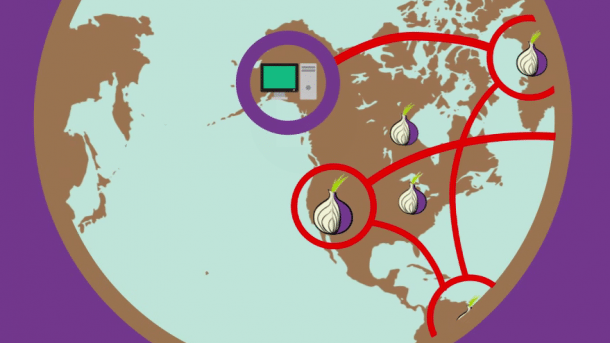
(Bild: Tor Project)
Der Einstieg in das Anonymisierungs-Netzwerk Tor ist schnell geschafft und nicht komplizierter als eine Firefox-Installation. Das kostenlose Tor-Browser-Bundle bringt alles mit, was Sie brauchen: den Tor-Client, der eine Verbindung zum Netzwerk herstellt sowie eine vollständig vorkonfigurierte Firefox-Version namens Tor Browser. Damit Sie auch tatsächlich anonym surfen und nicht an eine manipulierte Version des Bundles geraten, sollten Sie es direkt beim Tor Project herunterladen. Wenn Sie sich nicht durch einen Kontakt mit den Servern des Tor-Projektes verdächtig machen wollen, können Sie den Tor-Browser bei heise Downloads herunterladen.
Vertraue niemanden
Der Einstieg ins Tor-Netz ist schnell und einfach. Allerdings sollten Sie sich nicht dazu verführen lassen, fortan Ihren gesamten Internet-Verkehr durch das Anonymisierungs-Netz zu schleusen – das birgt nämlich Gefahren. Das Tor-Netz ist offen und jeder kann daran teilnehmen. Das bedeutet auch, dass Sie nicht wissen, wo Ihr Datenverkehr letztlich ans Internet übergeben wird. An den Endpunkten, den sogenannten Exit Nodes, kann man Ihren Datenverkehr mitlesen (siehe auch Tor und die versteckten Dienste)
Alles, was nicht verschlüsselt ist, rauscht hier im Klartext vorbei. Geben Sie persönliche Daten wenn überhaupt nur auf https://-Sites ein. Erscheint beim Aufruf der Site eine Zertifikatswarnung, sollten Sie Kehrt machen. Das kann ein Indiz dafür sein, dass jemand versucht, den verschlüsselten Datenverkehr mitzulesen Halten Sie das Tor Browser Bundle stets auf dem aktuellen Stand.
Indem Sie die Site direkt verschlüsselt über HTTPS ansteuern, stellen Sie sicher, dass die Seite authentisch ist. Die verlinkte Download-Seite des Tor-Projekts bietet direkt die Version für Ihr aktuelles Betriebssystem an; es gibt den Tor-Browser für Windows, OS X und Linux. Zudem bietet das Tor Project einen Android-Client namens Orbot an.
Installation unter Windows ...
Laden Sie die rund 50 MByte große Installationsdatei für Windows herunter und starten Sie die Installation per Doppelklick. Bestätigen Sie die Sprachauswahl mit “OK”, ein Klick auf “Installieren” stößt die Einrichtung an. Abschließend haben Sie noch die Wahl, ob Tor im Anschluss direkt gestartet werden soll und ob der Installer Verknüpfungen anlegen soll. Das war alles, Sie sind jetzt bereit für das Tor-Netzwerk.
... Linux und Mac OS X
Laden Sie die aktuelle 32- oder 64-Bit-Version des Tor Browser Bundle herunter (Stable Tor Browser). Es handelt sich um ein Dateiarchiv, das Sie im nächsten Schritt entpacken müssen. Bei einigen Linux-Distributionen wie Ubuntu öffnet ein Doppelklick auf das Archiv eine grafische Archivverwaltung, mit der Sie die Dateien leicht extrahieren können. Alternativ können Sie die Shell nutzen. Der folgende Befehl enpackt die deutschsprachige 64-bit-Version des Browser Bundle:
tar -xvJf tor-browser-linux64-6.0.2_de.tar.xz
Für die 32-bit-Ausgabe ersetzen Sie die 64 durch eine 32. Auch Versionsnummer (6.0.2) und Sprache (de) müssen Sie möglicherweise anpassen. Anschließend wechseln Sie in den entpackten Ordner und starten den Tor Browser. Dazu tippen Sie den Befehl ./start-tor-browser.desktop in die Shell ein. In grafischen Datei-Managern klicken Sie einfach doppelt auf “Tor Browser”.
Unter OS X kommen Sie schnell zum Ziel: Laden Sie das Tor Browser Bundle in der gewünschten Sprache. Sie erhalten ein Disk-Image (.dmg), das Sie doppelt anklicken. Anschließend öffnet sich ein Fenster mit dem Inhalt des Images. Hier ziehen Sie die "TorBrowser.app" nach rechts auf die Verknüpfung "Applications".
Tor installieren (3 Bilder)

Der erste Start
Beim ersten Start von Tor öffnen sich zunächst die “Tor Network Settings”. In den meisten Situationen genügt ein Klick auf “Connect”, um die Verbindung zum Tor-Netzwerk aufzubauen. Wenn Sie einen Proxy einstellen müssen, um auf das Internet zuzugreifen, klicken Sie stattdessen auf “Configure” und stellen die IP-Adresse des Proxy-Servers ein. Dort beantworten Sie die erste Frage mit “No” und die zweite mit “Yes”, um die Proxy-Einstellung zu erreichen.
Tor-Nutzung
Nachdem sich der Client mit dem Netzwerk verbunden hat, startet automatisch der auf Firefox aufsetzende Tor Browser. Wenn Sie jetzt ein Website oder einen Tor-Dienst (Hidden Service) wie den heise Tippgeber ansteuern, kann dessen Nutzung nicht zu Ihnen zurückverfolgt werden. Wenn Sie sich über ct.de/ip Ihre externe IP-Adresse zunächst mit Ihrem Standardbrowser und dann über den Tor Browser anzeigen lassen, werden Sie feststellen, dass sich die IP-Adressen unterscheiden.
Der Tor Browser bringt die beiden Firefox-Erweiterungen HTTPS-Everywhere und NoScript mit, die verhindern können, dass Sie auf manipulierte Sites stoßen und Informationen übertragen werden, durch die man auf Ihre Identität schließen kann. HTTPS-Everywhere sorgt dafür, dass Sie möglichst viele Seiten verschlüsselt über HTTPS ansteuern – selbst dann, wenn Sie etwa http://google.de eingeben.
Mit NoScript kann man die Ausführung von JavaScript Site-abhängig erlauben und verbieten. Um die Privatsphäre bestmöglich zu schützen, sollte man JavaScript über den NoScript-Button oben links global deaktivieren. Nur dann, wenn eine Seite konsequent den Dienst verweigert, erlaubt man ihr die Ausführung von Skripten – und das auch nur dann, wenn man ihr einigermaßen vertraut.
Die Tor-Entwickler raten außerdem dazu, die Fenstergröße des Tor-Browsers nicht zu verändern. Sie schaffen damit ein Merkmal, das Sie wiedererkennbar macht. Und wenn Sie das Fenster maximieren, kennt das Gegenüber sogar die Größe Ihres Bildschirms. Haben Sie eine lokalisierte Version des Tor Browser installiert, überträgt er diese Information an die angesteuerten Webserver. Ihr Gegenüber weiß also, dass Sie zum Beispiel eine deutschsprachige Tor-Version nutzen. Um das zu verhindern, fragen die lokalisierten Tor-Versionen, ob sie Webseiten in englischer Sprache laden sollen. Bestätigen Sie diesen Dialog mit “Ja”, wenn Sie dieses Informationsleck vermeiden möchten.
Sauberer Rechner vorausgesetzt
Die Anonymität bei der Tor-Nutzung ist nur dann gewährleistet, wenn der Rechner sauber ist. Hat sich darauf etwa ein Spionage-Trojaner eingenistet, kann ihnen dieser auch bei der Tor-Nutzung über die Schulter schauen. Wenn Sie sich unsicher sind, können Sie den Rechner von einem Linux-Live-System booten, das garantiert virenfrei ist. Dabei haben Sie die Qual der Wahl.
Eine Option ist das auf Privatsphäre optimierte Tails. Hier müssen Sie sich um nichts kümmern. Tor ist bereits vorinstalliert. Aber Achtung: Per default schleust Tails sämtlichen Internetverkehr durch das Tor-Netz. Es eignet sich also nicht zum alltäglichen surfen, sehr wohl aber, um etwa Informationen aus einer vertrauenswürdigen Umgebung heraus an den heise Tippgeber zu übertragen. (rei)